Microsoft хочет избавиться от локальных аккаунтов в Windows 10
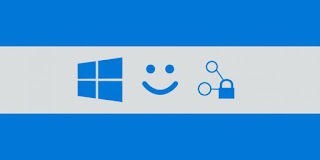
Ролик:
Понятно, что с учетной записью Microsoft, пользователю предоставляется больше функциональных возможностей, но есть и обратная сторона медали... диагностические данные передаются на сервера компании (история посещений, личные фотки, дорогой и любимый порноклуб). Такие приложения, как Телефон, OneDrive, Office, Xbox, Skype, Outlook начинают бешеные гонки без правил, по скрытым автотрассам компьютера. При каждом входе в систему, приходится вызывать радистку Кэт и "выбивать" зашифрованный ПИН-код в ставку Верховного Главнокомандующего.
Сразу хочу отметить, ʁ ни за, ни против, новых правил. Учётка от Маек - есть. Windows 10 - лицензия. ПИН-код: 12345678 не трудно запомнить. Пишу для тех, кто привык грести против течения, кому лень создавать учётную запись Microsoft.
Итак, кто за то, чтобы создать автономную учетную запись и не вводить электронную почту с паролем.
Отключите интернет во время установки и будет вам счастье.
Или вот комментарий под роликом от Олега Ст: "Приветствую! Может кому тоже поможет данный метод - только вчера ставил win 10 1903, образ с офф. сайта. И тоже не было кнопки "Автономная учетная запись". Я делал так - вводил любой номер телефона, например +799999999, нажимал "Далее", на следующей странице появлялась "Автономная учетная запись" и продолжал установку. Интернет в это время не отключал. Этот метод использую давно, с момента выхода 1903 - всё работает чётко и без глюков".
✻ ✻ ✻ ✻ ✻ ✻ ✻ ✻ ✻ ✻ ✻ ✻ ✻ ✻ ✻ ✻ ✻ ✻
Так, хорошо. Вошли мы с учёткой от Маек. День вбиваем Пин-код, второй, третий, десятый... у меня в конце-концов сдали нервы ٩(̾●̮̮̃̾•̃̾)۶ решил избавиться от занудного перебирания кнопок.
Нажимаем клавиши Win+I 👉 Учетные записи 👉 Варианты входа 👉 ПИН-код для Windows Hello 👉 Удалить 👉 Удалить 👉 Подтверждаем пароль своей учётной записи.
Скролим чуть ниже 👉 Требуется вход 👉 Выберем "Никогда".
Ещё ниже 👉 Динамическая блокировка 👉 Чекбокс должен быть без галочки.
✲ ✲ ✲ ✲ ✲ ✲ ✲ ✲ ✲ ✲ ✲ ✲ ✲ ✲ ✲ ✲ ✲ ✲ ✲
Далее следует отключить запрос пароля при входе в настройках учетной записи пользователя.
Нажимаем клавиши Win+R 👉 Вводим команду control userpasswords2 или netplwiz 👉 Cнимаем птичку "Требовать ввод имени пользователя и пароль 👉 После чего придётся ввести текущий пароль и его подтверждение.
✽ ✽ ✽ ✽ ✽ ✽ ✽ ✽ ✽ ✽ ✽ ✽ ✽ ✽ ✽ ✽ ✽ ✽ ✽
Иногда, пароль запрашивается после того, как компьютер или ноутбук не используется некоторое время.
Нажимаем клавиши Win+R 👉 control desk.cpl,,@screensaver 👉 Заставка (нет) 👉 Начинать с экрана входа в систему, снимаем птичку 👉 Ок.
Вот такой грациозный мотивационный пинок, отправляющий ПИН-код в высокий полет над дымящимся жерлом Windows Hello.
